
Diese Software repariert häufige Computerfehler, schützt Sie vor Dateiverlust, Malware, Hardwarefehlern und optimiert Ihren PC für maximale Leistung. Beheben Sie PC-Probleme und entfernen Sie Viren jetzt in 3 einfachen Schritten:
- Laden Sie das Restoro PC-Reparatur-Tool herunter das kommt mit patentierten Technologien (Patent verfügbar Hier).
- Klicken Scan starten um Windows-Probleme zu finden, die PC-Probleme verursachen könnten.
- Klicken Repariere alles um Probleme zu beheben, die die Sicherheit und Leistung Ihres Computers beeinträchtigen
- Restoro wurde heruntergeladen von 0 Leser in diesem Monat.
Ein breites Spektrum von Benutzern stieß auf die Es tut uns leid, dass wir Probleme bei der Bestätigung Ihres Kontos haben Fehler in Office 365. Dieser Fehler kann äußerst ärgerlich sein und Sie können die Software daher nicht normal verwenden.
Dieses Problem kann auftreten, weil der Computer, den Sie verwenden, die Verbindung zur Software verloren hat, oder wenn sich die Zugangsdaten (Passwort und E-Mail-Adresse) geändert haben oder nicht synchronisiert werden konnten.
In diesem Artikel werden wir einige der besten Methoden untersuchen, um diesen Fehler zu beheben. Bitte befolgen Sie die in diesem Artikel genannten Schritte genau, um andere Probleme zu vermeiden. Lesen Sie weiter, um herauszufinden, wie es geht.
Wie behebt man Es tut uns leid, dass wir Probleme haben, den Office 365-Fehler Ihres Kontos zu überprüfen?
1. Entfernen Sie den Cache von jedem Browser auf Ihrem PC mit CCleaner
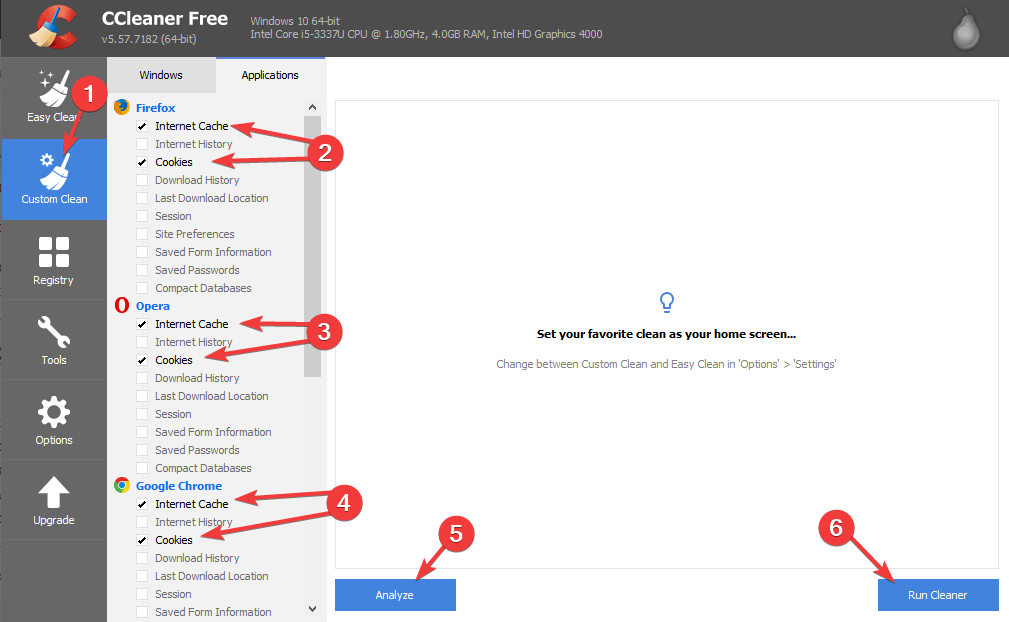
- Öffnen CCleaner oder lade es herunterauf Ihre Festplatte.
- Klick auf das Benutzerdefinierte Reinigung Option aus dem Menü auf der rechten Seite Ihres Fensters.
- Überprüf den Fenster und auch die Anwendungen Tabs -> kreuzen Sie die Kästchen neben an Internet-Cache für alle auf Ihrer Festplatte gefundenen Browser.
- Drücke den Analysieren Taste.
- Überprüfen Sie die Ergebnisliste -> klicken Sie auf Laufreiniger.
- Warten Sie, bis der Vorgang abgeschlossen ist, starten Sie Ihren PC neu und prüfen Sie dann, ob das Problem weiterhin besteht.
Müde von Microsoft Office? Hier sind 5 großartige Alternativen, die Sie in Betracht ziehen sollten!
2. Überprüfen Sie die Kontodetails, die in Ihrer Office 365-Software verwendet werden
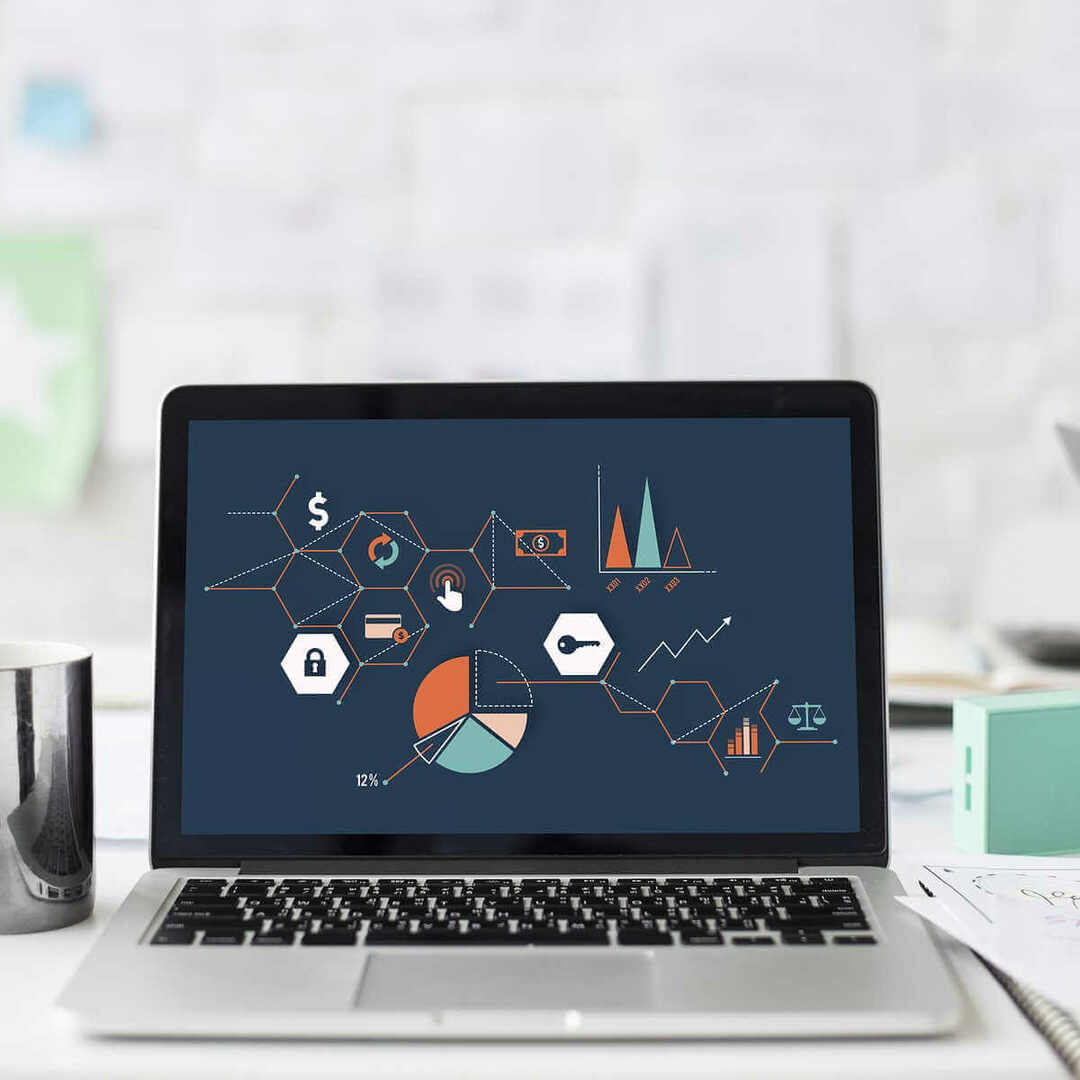
- Öffne alle Büro 365 Software (Word, Excel usw.).
- Klick auf das Datei Schaltfläche im oberen Taskleistenmenü.
- Wählen Konto um die Einstellungen zu öffnen und den Namen des Kontos zu überprüfen, das darin verwendet wird Büro.
- Wenn das Konto, das Sie verwenden möchten, mit Büro 365 geändert hat oder das Passwort zurückgesetzt wurde, wählen Sie Austragen oder Benutzer wechseln.
- Melden Sie sich wieder an mit den richtigen Zugangsdaten.
- Wenn mit dem Konto die richtige Lizenz verbunden ist, sollte dies Ihr Problem lösen.
- Wenn das Problem weiterhin besteht, befolgen Sie bitte die nächste Methode.
3. Stellen Sie sicher, dass Ihr Office 365-Konto über die richtige Lizenz verfügt
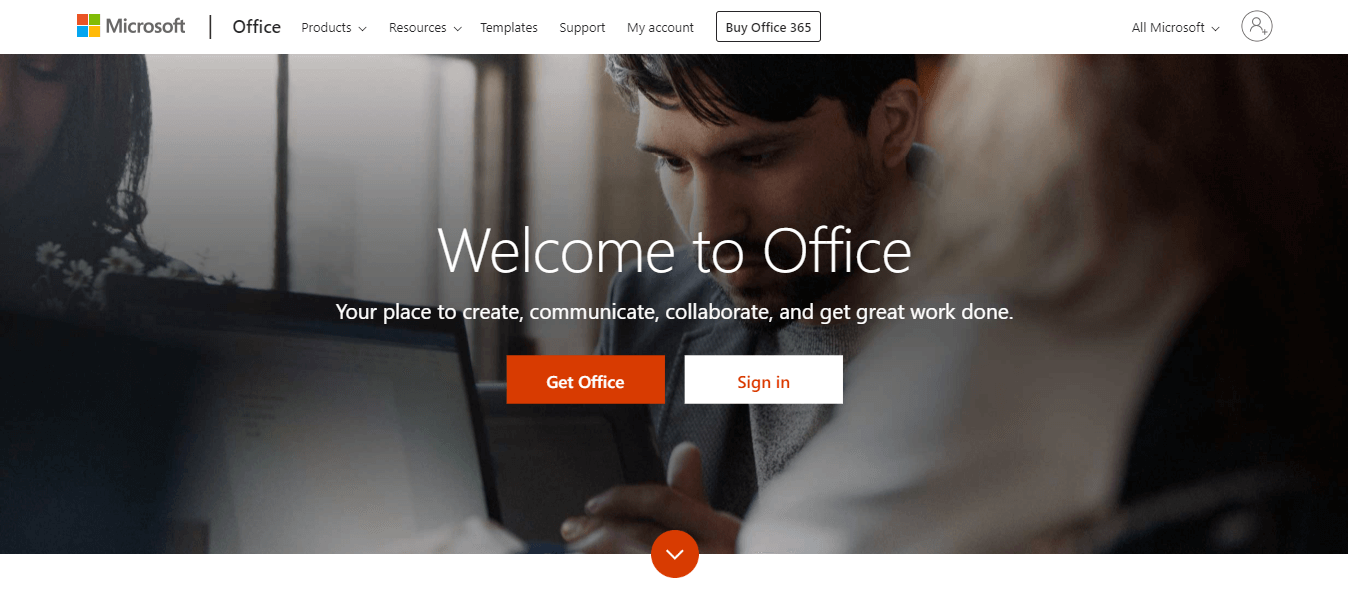 Wenn Sie nicht der Office 365-Administrator sind, müssen Sie sich an die Person wenden, die für diese Abteilung in Ihrem Unternehmen zuständig ist, und nach der Lizenzierung Ihrer Software fragen.
Wenn Sie nicht der Office 365-Administrator sind, müssen Sie sich an die Person wenden, die für diese Abteilung in Ihrem Unternehmen zuständig ist, und nach der Lizenzierung Ihrer Software fragen.
Wenn Sie der Office 365-Administrator sind, Sie müssen die Lizenzierung aller Office 365-Software überprüfen, bei der Probleme bei der Identifizierung des Kontos auftreten.
Sie können die Lizenz mit dem richtigen Benutzernamen und Kennwort aktualisieren, und die Fehlermeldung "Entschuldigung, wir haben Probleme bei der Überprüfung Ihres Kontos in Office 365" wird verschwinden.
Bitte teilen Sie uns mit, ob dieser Leitfaden Ihnen bei der Lösung Ihres Problems geholfen hat, indem Sie den Kommentarbereich unten verwenden.
LESEN SIE AUCH:
- Office 365 erhält im August eine verbesserte Analyse bösartiger E-Mails
- Die TrickBot-Malware-Kampagne ist hinter Ihren Office 365-Passwörtern her
- MS Office wechselt unter Windows 10 v1903 ständig in den bunten Modus
 Haben Sie immer noch Probleme?Beheben Sie sie mit diesem Tool:
Haben Sie immer noch Probleme?Beheben Sie sie mit diesem Tool:
- Laden Sie dieses PC-Reparatur-Tool herunter auf TrustPilot.com als großartig bewertet (Download beginnt auf dieser Seite).
- Klicken Scan starten um Windows-Probleme zu finden, die PC-Probleme verursachen könnten.
- Klicken Repariere alles um Probleme mit patentierten Technologien zu beheben (Exklusiver Rabatt für unsere Leser).
Restoro wurde heruntergeladen von 0 Leser in diesem Monat.


